
振り返るとぼく自身、最後にXperiaブランドのスマートフォンを購入したのは3年前のこと。それ以来、久しぶりに「これは買おう!」と強く惹かれた存在がSony Mobile Communications(ソニーモバイルコミュニケーションズ。以下、Sony)「Xperia 1」です。
もっとも魅力を感じるは、アスペクト比21:9のディスプレイを使ったマルチウィンドウ操作。ぼくが毎日使っている機能であり、Xperia 1の縦横比21:9のディスプレイなら「何がどう便利になるのか」を明確にイメージできました。
そこでこの記事ではXperia 1の21:9比ディスプレイで使うマルチウィンドウ操作について、ぼくが感じる魅力や実際におこなっていきたい使い方を紹介。
2019年5月に参加した「Xperia 新製品タッチ&トライ ブロガーミーティング」で見聞きした情報にも触れつつ、まとめていきます。
SPONSORED LINK
記事の目次
マルチウィンドウ×21:9画面の魅力
Xperia 1の21:9比画面とマルチウィンドウ操作の組み合わせに惹かれる理由はおもに3つ。
「16:9」画面を2つ表示できる
まず最大の理由が“従来のスマホ”で定番だった16:9比の画面を2つ同時に表示できること。画面の大小はあるものの、Xperia 1なら1台で実質スマホ2台分として使えます。
21:9の画面を分割表示で使う場合、片方を9:16(横向きの16:9)で取ると、残ったもう一方はおおよそ16:9(縦向きの16:9)に。つまり“従来のスマホ”2台分を同時に表示できるワケです。
▼Xperia 1でマルチウィンドウ表示した状態
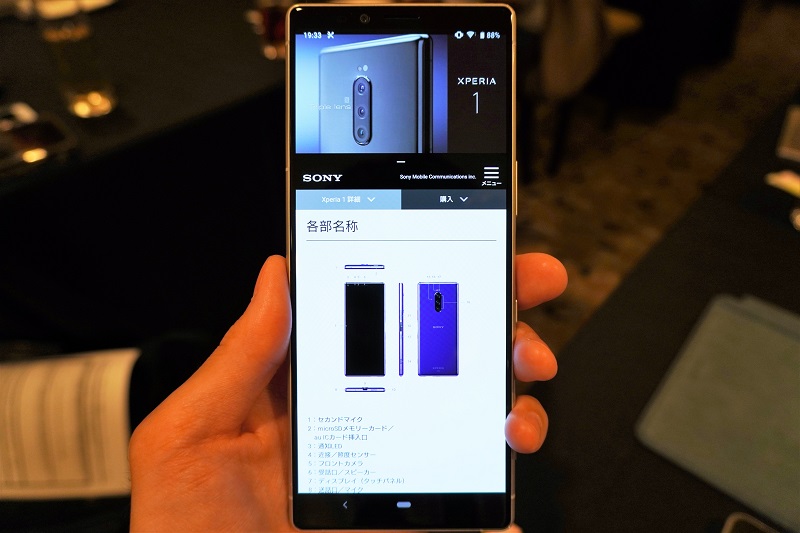
▼おおよそで一方が横向きの9:16、もう片方は縦向きの16:9になる
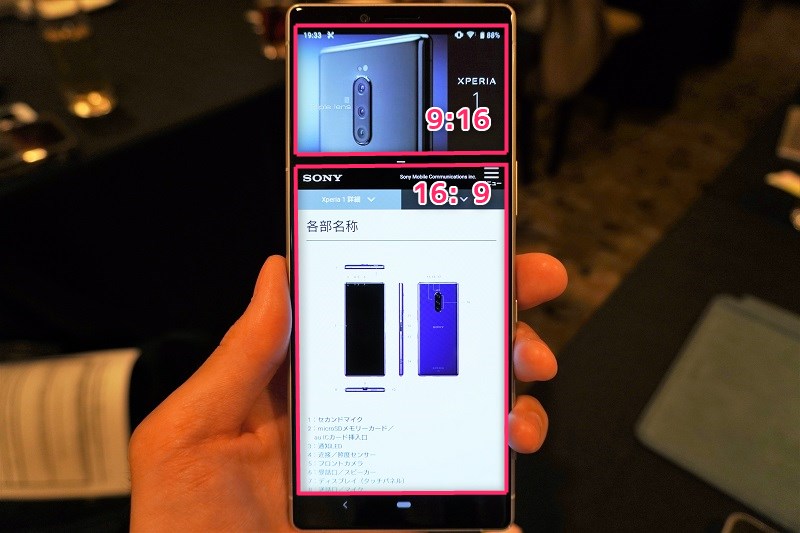
マルチウィンドウ機能は従来機種でも使えた便利な機能。ただ実際に使ってみると縦横比の都合で「表示が崩れる」「操作性が悪くなる」など、要改善といえるポイントが。
こうした“これまでの不便”が解消されるという点で、マルチウィンドウ操作と21:9比ディスプレイには相性のよさを感じます
「4K相当」の高解像度
ディスプレイ解像度が4K相当の3840×1644ドットと高精細であることも外せません。スマホの1画面として見れば正直あり余っているとも感じる高解像度ですが、画面の分割表示を使う際には間違いなく生きてきます。
たとえば分割した片側のエリアで動画を再生する場合、表示サイズが小さくても、解像度はHD(1280×720ドット)以上を実現。その上でもう一方のエリアには「16:9の縦横比」「フルHD以上の解像度」という“従来のスマホ”の画面が残ります。
余談ですが、Xperia 新製品タッチ&トライ ブロガーミーティングの場では比較対象として「Xperia Z Ultra」(2014年発売)の名前も挙げられていました。価格差こそあれども、当時のフラグシップモデルと同じチップセット(Snapdragon 800)を搭載したハイエンド機です。
この製品が比較対象として挙げられた理由はXperia 1と画面サイズ(インチ数)近かったから。しかしあらためてフットプリント(縦横サイズ)や重さを含めて比べてみると、5年間での進化を強く感じさせられます。
| Xperia 1 (2019年発売) |
Xperia Z Ultra (2014年発売) |
|
|---|---|---|
| 本体サイズ |
|
|
| 本体の重さ | 178g | 212g |
| 画面サイズ | 6.5インチ | 6.4インチ |
| 解像度 | 3840×1644ドット (UHD) |
1920×1080ドット (FHD) |
※Sony公式サイトの製品ページ(Xperia 1/Xperia Z Ultra)より
ノッチなしのディスプレイ設計
最後は6.5インチの画面を余すことなく使える、切り欠きのないディスプレイ設計。
カメラやセンサーを配置するためのノッチ(V字型の切り欠き)およびパンチホール(開口)のない設計は、21:9比のディスプレイをフル活用するのであれば欠かせません。端から端まで抜けたり、見切れたりせず使えるほうが、ディスプレイとして使いやすいことは間違いありませんよね。
しかし今作ではトレンドもしっかり意識されています。たとえば前面にはベゼルレスデザインが採用され、特にディスプレイ左右はかなり狭額縁なつくりとなっています。上下に若干ベゼルは残りましたが、ここはもともと“突き抜けた縦長設計”のためか、思ったほど気になりません。
またAndroid 9(開発コード名:Pie。パイ)からナビゲーション操作(ホーム/戻る/アプリ使用履歴)をジェスチャーでおこなえる機能が追加。画面上にナビゲーションキーを配置せずとも操作できるこの機能はXperia 1でも利用でき、これも画面を余すことなく使うことに貢献しています。
マルチウィンドウ操作のオススメ用途
Xperia 新製品タッチ&トライ ブロガーミーティングの場では、Xperia 1でのマルチウィンドウ機能について次のような使用例が提案されていました。
- 動画を見ながら、SNSでつぶやく(動画アプリ+SNS)
- 連絡を取りながら、レストランを探す(メッセージ+インターネット)
- 連絡を取りながら、地図で場所を確認する(メッセージ+地図アプリ)
- 2つのショッピングアプリを比較する(ショッピングアプリ×2)
- 英語の記事を読みながら、知らない単語を調べる(インターネット+翻訳アプリ)
ここではこれ以外にぼく個人が「こうやって使いたい」と考えていることを2つ紹介します。
「動画再生」+「雑誌閲覧」
ひとつめは「動画再生」+「雑誌閲覧」。
からだの疲れを取る目的で毎日の習慣にしているのが、入浴時に30分ほど湯船に浸かること。このときに防水スマホを持ち込み、雑誌を読みつつ、動画を“ながら観”しています。部屋でテレビをつけっぱなしにしつつ雑誌を読む、といった感覚の使い方ですね。
すでに他のスマホで実践している使い方ですが、16:9比で2画面とれるXperia 1なら、より窮屈さを感じずに雑誌閲覧を楽しめます。
ちなみに画面分割に対応するアプリは、動画再生だとYouTubeやAmazon Prime Videoなど。雑誌閲覧は楽天マガジン(dマガジンは非対応)が挙げられます。ぼくもこのためだけに、雑誌アプリはdマガジンから楽天マガジンに変更しました。
「ブラウザ」×2でブログを下書き
もうひとつは「ブラウザ」を2画面で表示してのブログ下書き。
公共交通機関の中などパソコンを広げられない場面でも、移動時間が長いときにはブログの下書きをすることがあります。このときに利用するのがGoogle Chrome(グーグルクローム)。
分割表示した2画面両方にブラウザを表示し、片方で記事作成画面、もう一方にはリアルタイムプレビューを表示。スマホ1台で「記事作成」と「見た目の確認」を同時におこないます。
また投稿済みの記事に修正すべき箇所を見つけた場合にも、状況によりリアルタイムでプレビューしつつ、作業をおこなうことも。
こちらもすでに他機種で実践している使い方ではあるものの、ストレスを感じる問題がひとつ。分割表示した片側の画面で文字入力をする場合、画面に表示されるソフトウェアキーボードで表示がせり上がり、見づらくなるのです。
ソフトウェアキーボードの高さはアプリによって調整できますが、高さを抑えると、今度はそもそも文字入力しづらくなるという別の罠が。
でも表示領域が縦方向に余裕のあるXperia 1なら、ソフトウェアキーボードによって表示がせり上がっても、感じるストレスは少なくて済みます。
またXperia 1の開発担当者いわく、Xperiaスマホのハイエンドモデルにプリインストールされる文字入力アプリ「POBox Plus」については、せり上がる高さも調整しているとのこと。画面の分割表示中もストレスを感じにくい配慮がされていることは嬉しいかぎりです。
▼ソフトウェアキーボードによるせり上がりも調整されている
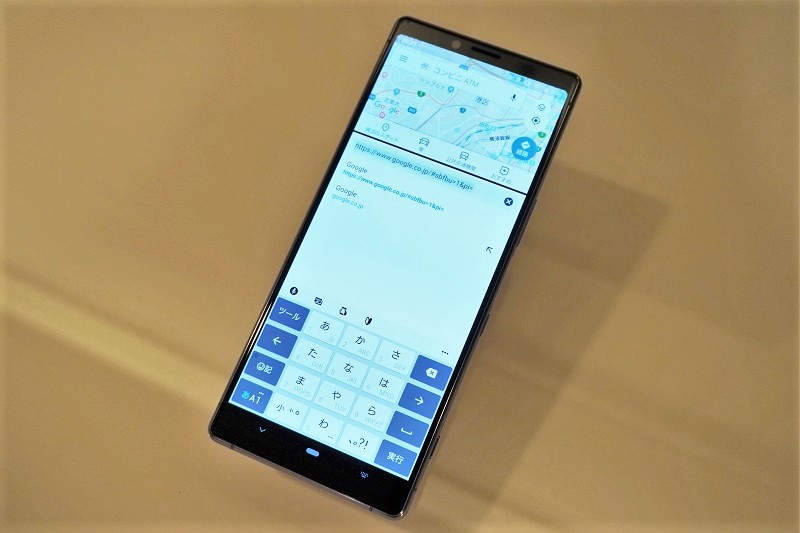
なお参考までに、Android 9(開発コード名:Pie。パイ)を搭載するスマホの場合、分割した2画面の両方にChromeを表示することは以下の操作でおこなえます。
- Chromeと適当なアプリを指定し画面分割表示を起動する
- Chromeでタブを2つ以上開く
- もう一方の画面に送りたいタブを表示する
- 右上のメニューから「他のウィンドウに移動」を選ぶ
当ブログ「そうすけブログ.com」はWordPress(ワードプレス)で運営しており、記事作成は管理画面から直接おこなっています。またプラグインとして、ブラウザの別ウィンドウでリアルタイムプレビューを表示できる「Active Preview」をインストール済み。
上記の操作方法と運営環境を組み合わせることにより、リアルタイムプレビューしつつブログ記事を書く、といったことがスマホ1台でおこなえるようになります。
さいごに:不慣れな人にやさしい配慮も
ぼく個人はXperia 1をもはや「マルチウィンドウ操作を使うためのスマホ」と見ていますが、こうした操作に不慣れな人、すなわち“マルチウィンドウ初心者”にやさしい配慮があることも素晴らしいと感じています。
- マルチウィンドウをかんたんに起動するショートカットがある
- Googleアシスタントから音声でマルチウィンドウが起動できる
▼「21:9 マルチウィンドウ」を選ぶとラクに起動できる

▼特徴機能「サイドセンス」でもかんたんに呼び出せる

2019年6月現在、マルチウィンドウ操作に対応していることはAndroidスマホならではの強み。その機能をよりストレスなく使える・楽しめる存在「Xperia 1」はぜひ購入し、アレコレ使い倒していこうと思います。


